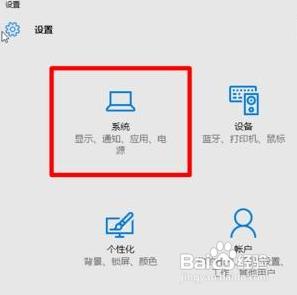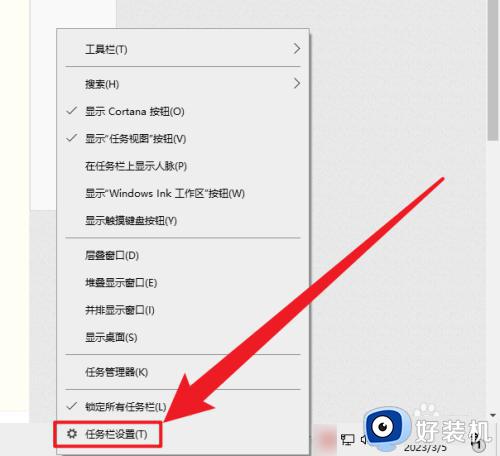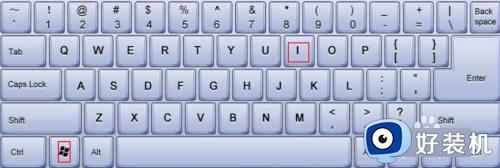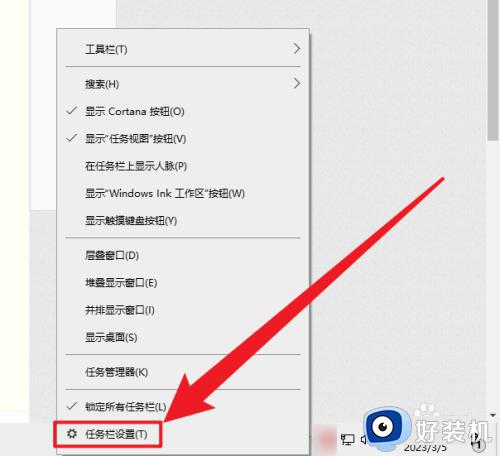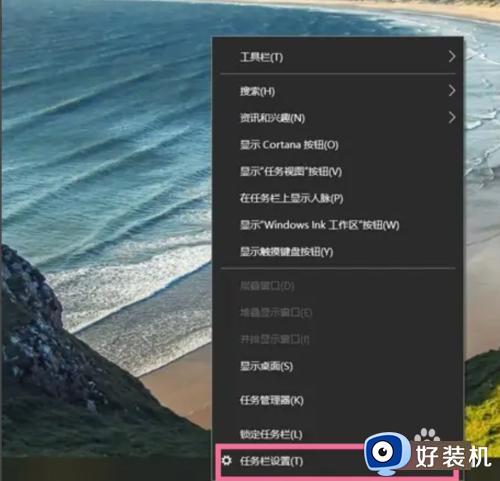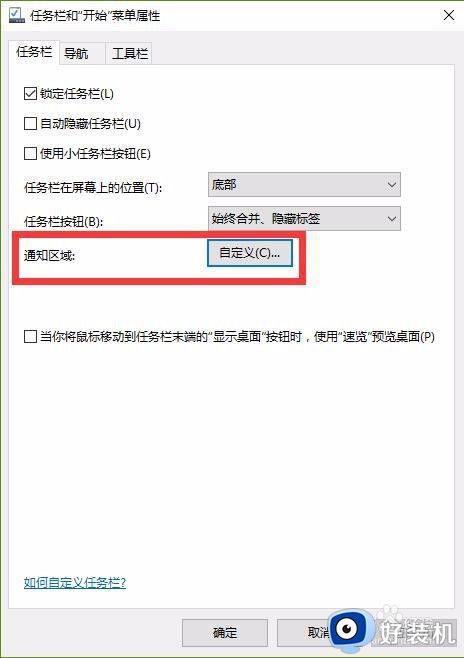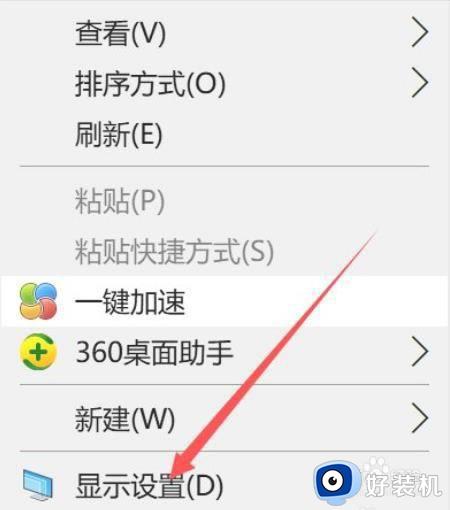win10 怎么让任务栏隐藏 win10 怎么隐藏下面的任务栏
时间:2021-08-23 10:19:21作者:huige
我们都知道任务栏一般是位于电脑屏幕下方的,我们打开软件都会在上面显示,但是有时候一些win10纯净版64位镜像用户在浏览一些网页或者看视频的时候,希望可以有更大的屏幕空间,那么我们可以让任务栏隐藏,要怎么操作呢,本文给大家讲解一下win10 隐藏下面的任务栏的方法吧。
具体步骤如下:
1、首先,点击屏幕左下角的 Win 徽标,然后在弹出的菜单中点击“设置”图标。
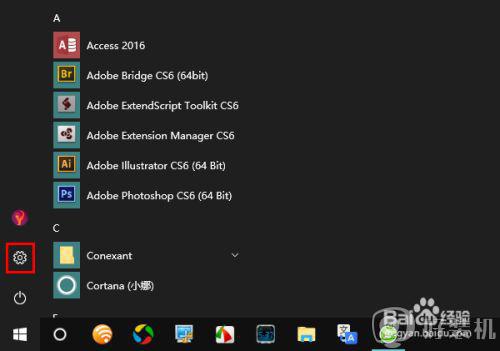
2、接着,在设置中点击“个性化”。
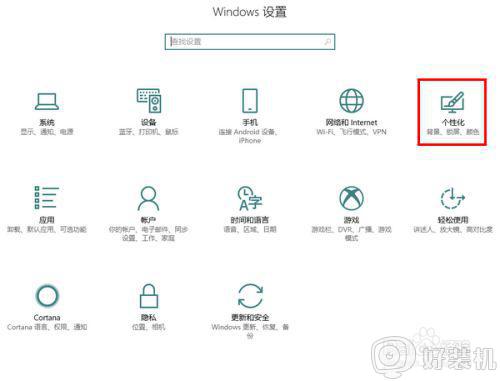
3、打开个性化以后,在窗口左侧找到并点击“任务栏”。
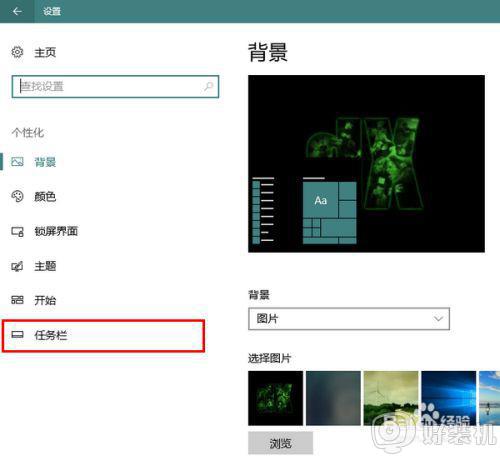
4、然后,打开“在桌面模式下自动隐藏任务栏”选项。这样,当我们鼠标没有位于任务栏上时,系统就会自动隐藏任务栏了。
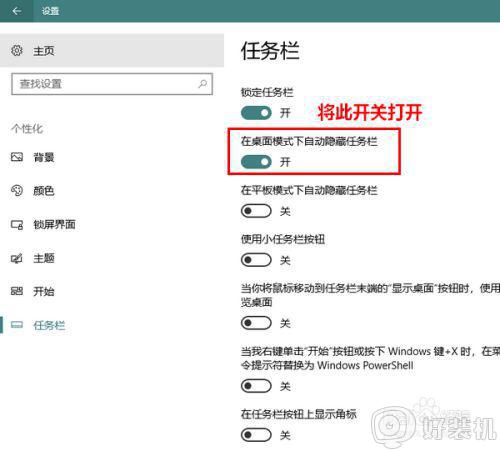
5、那么,这时可能有的朋友就要问了:任务栏隐藏后又如何调出呢?方法也很简单,只要将鼠标移动到屏幕底部它就会重新浮现了。
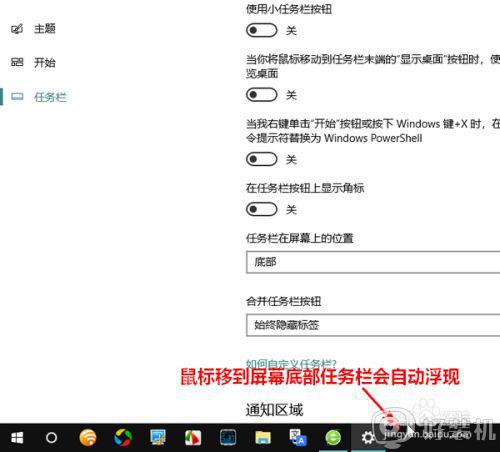
经过上面的方法操作之后,win10系统中的任务栏就暂时被隐藏起来了,有一样需要的用户们可以尝试上面的方法来操作就可以了。
相关教程:
win10底部任务栏无响应